Molte cose accadono in background quando si aggiorna Windows 10 a una nuova versione. Tutto è automatizzato e di scarso interesse per l'utente o l'amministratore a meno che qualcosa non vada storto.
Se si verifica lo scenario peggiore, si ottiene una versione inutilizzabile di Windows 10 o la versione precedente di Windows se il rollback ha avuto esito positivo.
I codici di errore possono indirizzarti nella giusta direzione, ma il più delle volte è essenziale analizzare i file di registro che Windows crea durante il processo di aggiornamento.
Windows non sarebbe Windows se si dovesse semplicemente aprire un singolo file di registro per l'analisi. Il processo di aggiornamento crea registri diversi a seconda dello stato in cui si trova e li salva in posizioni diverse sul disco rigido.
File di registro dell'aggiornamento di Windows 10

I log di aggiornamento più importanti sono setupact.log e setuperr.log che trovi in posizioni diverse a seconda della fase di aggiornamento.
Esistono anche altri registri che potresti trovare utili. Nella tabella seguente sono elencati i nomi, le posizioni e le descrizioni dei file di registro:
| Nome del file di registro | Posizione | Descrizione |
| setupact.log | $ Di Windows. ~ BT \ Sources \ Panther | Fase di livello inferiore |
| setupact.log | $ Di Windows. ~ BT \ Sources \ Panther \ UnattendGC | Fase OOBE |
| setupact.log | $ Di Windows. ~ BT \ Sources \ Rollback | Registro di rollback |
| setupact.log | finestre | Inizializzazione dell'installazione |
| setupact.log | Windows \ Panther | Azioni di installazione |
| Setuperr.log | $ Di Windows. ~ BT \ Sources \ Panther | Fase di livello inferiore |
| Setuperr.log | $ Di Windows. ~ BT \ Sources \ Panther \ UnattendGC | Fase OOBE |
| Setuperr.log | $ Di Windows. ~ BT \ Sources \ Rollback | Registro di rollback |
| Setuperr.log | finestre | Inizializzazione dell'installazione |
| Setuperr.log | Windows \ Panther | Azioni di installazione |
| miglog.xml | Windows \ Panther | Pubblica aggiornamento |
| BlueBox.log | Windows \ Logs \ Mosetup | di livello inferiore |
| Setupmem.dmp | $ Di Windows. ~ BT \ Sources \ Rollback | Rollback |
| setupapi.dev.log | $ Di Windows. ~ BT \ Sources \ Rollback | Rollback |
| * evtx | $ Di Windows. ~ BT \ Sources \ Rollback | Rollback |
Microsoft suggerisce di utilizzare i registri in diverse situazioni.
La tabella seguente evidenzia i suggerimenti:
| Nome del file di registro | Posizione | suggerimenti |
| setupact.log | $ Di Windows. ~ BT \ Sources \ Panther | Tutti gli errori di livello inferiore e le indagini di rollback |
| setupact.log | $ Di Windows. ~ BT \ Sources \ Panther \ UnattendGC | Rollback di fase OOBE, 0x4001C, 0x4001D, 0x4001E, 0x4001F |
| setupact.log | $ Di Windows. ~ BT \ Sources \ Rollback | Rollback generici, 0xC1900101 |
| setupact.log | finestre | Errori di avvio dell'installazione |
| setupact.log | Windows \ Panther | Problemi post-aggiornamento |
| Setuperr.log | $ Di Windows. ~ BT \ Sources \ Panther | Elenco completo degli errori |
| Setuperr.log | $ Di Windows. ~ BT \ Sources \ Panther \ UnattendGC | Elenco completo degli errori |
| Setuperr.log | $ Di Windows. ~ BT \ Sources \ Rollback | Elenco completo degli errori |
| Setuperr.log | finestre | Elenco completo degli errori |
| Setuperr.log | Windows \ Panther | Elenco completo degli errori |
| miglog.xml | Windows \ Panther | Problemi post-aggiornamento |
| BlueBox.log | Windows \ Logs \ Mosetup | Errori di livello inferiore di WSUS e WU, 0xC1900107 |
| Setupmem.dmp | $ Di Windows. ~ BT \ Sources \ Rollback | Mini-dump |
| setupapi.dev.log | $ Di Windows. ~ BT \ Sources \ Rollback | Problemi di installazione del dispositivo, 0x30018 |
| * evtx | $ Di Windows. ~ BT \ Sources \ Rollback | Rollback generici, 0xC1900101 |
I due file di registro importanti setupact.log e setuperr.log utilizzano il seguente formato:
- Data e ora.
- Livello registro (Informazioni, Avviso, Errore, Errore irreversibile)
- Componente di registrazione (CONX, MOUPG, PANTHR, SP, IBSLIB, MIG, DISM, CSI, CBS)
- Messaggio
Microsoft suggerisce di esaminare le voci SP (piattaforma di installazione), MIG (motore di migrazione) e CONX (informazioni sulla compatibilità) in particolare per i problemi di risoluzione dei problemi.
Utilizzo del codice di errore e dei file di registro
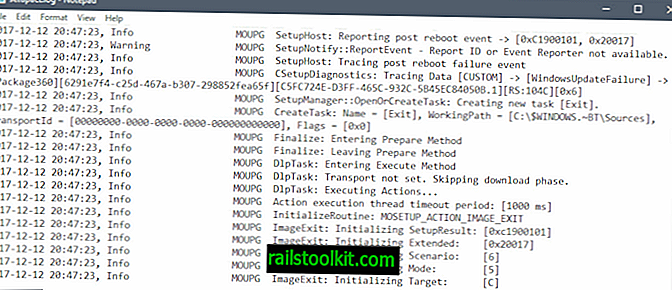
Windows visualizza un codice di errore (in genere) quando un aggiornamento o un'installazione non riesce. Utilizzare il codice di estensione dell'errore per identificare il file di registro che si dovrebbe guardare.
Apri il file di registro in questione e cerca il codice di errore che l'installazione di Windows ha visualizzato sullo schermo.
Ulteriori informazioni sugli errori di risoluzione dei problemi sono disponibili sul sito Web Microsoft Docs.
Ora tu : come analizzi gli errori di aggiornamento su Windows?
Articoli Correlati
- Come analizzare gli errori di aggiornamento di Windows 10
- Assicurati di controllare le app e le impostazioni predefinite dopo il recente aggiornamento di Windows 10
- Microsoft rilascia lo strumento per bloccare gli aggiornamenti di Windows 10
- Esegui Pulizia disco dopo l'aggiornamento a Windows 10 per liberare spazio
- Codici di errore di aggiornamento di Windows decrittografati














